常用软件使用技巧
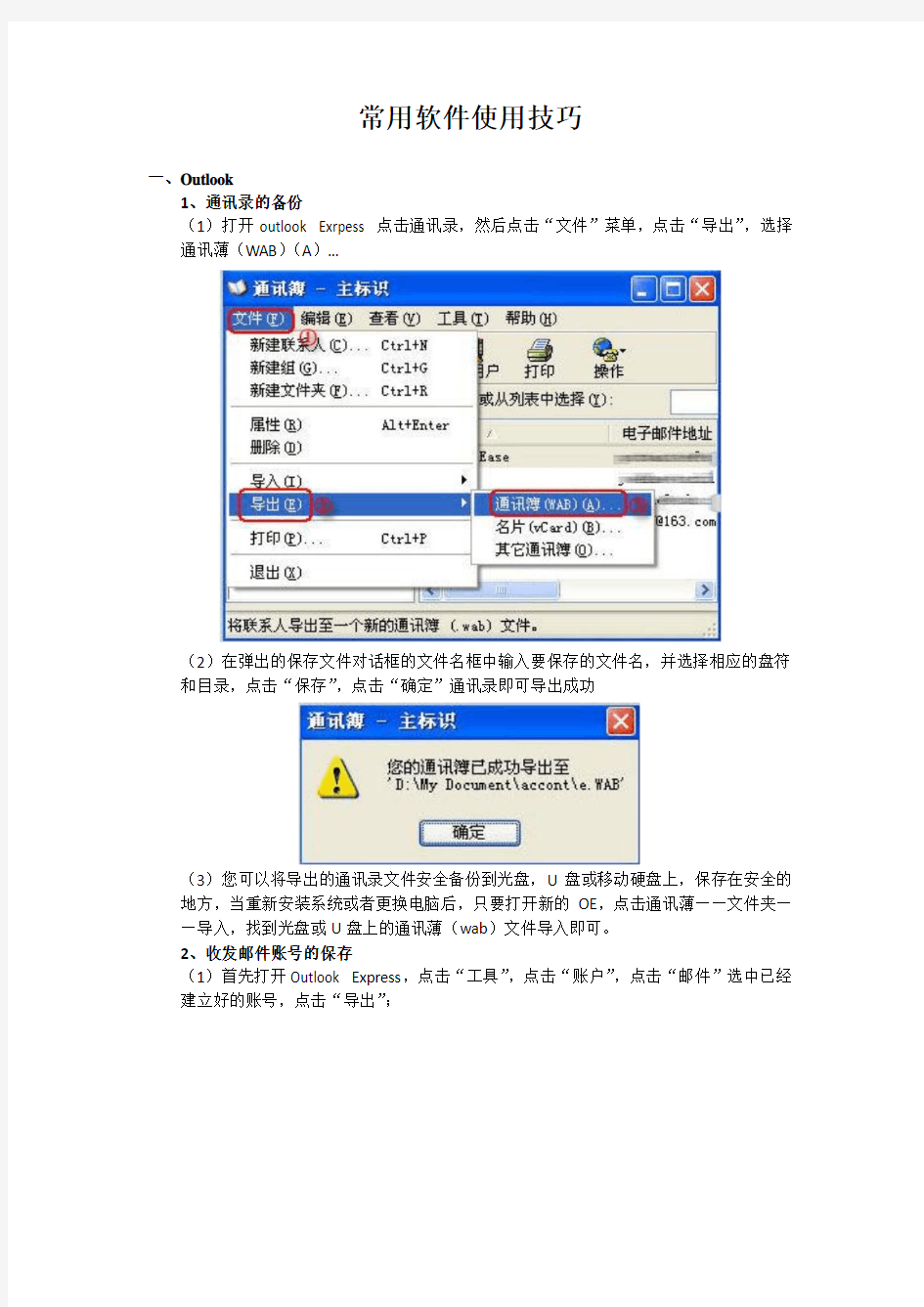

常用软件使用技巧
一、Outlook
1、通讯录的备份
(1)打开outlook Exrpess 点击通讯录,然后点击“文件”菜单,点击“导出”,选择通讯薄(WAB)(A)…
(2)在弹出的保存文件对话框的文件名框中输入要保存的文件名,并选择相应的盘符和目录,点击“保存”,点击“确定”通讯录即可导出成功
(3)您可以将导出的通讯录文件安全备份到光盘,U盘或移动硬盘上,保存在安全的地方,当重新安装系统或者更换电脑后,只要打开新的OE,点击通讯薄——文件夹——导入,找到光盘或U盘上的通讯薄(wab)文件导入即可。
2、收发邮件账号的保存
(1)首先打开Outlook Express,点击“工具”,点击“账户”,点击“邮件”选中已经建立好的账号,点击“导出”;
(2)在弹出的对话框中输入要保存的账号名,并选择相应的保存路径,点击“保存”即可成功。将保存在硬盘上的这个文件保存在U盘,光盘或移动硬盘上,妥善保存。按这种方法可以吧所有的账号全部导出。当更换电脑或者重装系统后,打开OE——工具——账号——邮件,点击“导入”找到U盘上的文件,导入即可。
3、邮件的备份
(1)首先打开outlook express,点击“工具”,“选项”,点击“维护”标签;
(2)点击“存储文件夹”,能看到邮件文件夹存储的目录:您会在弹出的对话框中看到:
D:\My Document\outlook express,系统默认的是在C:盘。
(3)然后点击我的电脑——打开相应的盘符——找到分支的目录:outlook express。将这个目录复制到D盘保存,然后将这个文件保存在移动硬盘上,U盘由于容量小,不适宜保存OUTLOOK EXPRESS大量的邮件文件夹。
4、邮件恢复
(1)当由于意外情况邮件丢失时,可以用备份的邮件恢复到当前的OUTLOOK EXPRESS 系统中。打开OUTLOOK EXPRESS——文件——导入:选择“邮件”:
(2)在弹出的对话框中选择Microsoft Outlook Express 6,点击“下一步”:
(3)从“OE6”存储目录中导入:
(4)点击“确定”后,“浏览”找到光盘或者存在D盘的备份邮件文件夹:outlook express.。点击下一步,选择导入所有文件夹,点击导入,几分钟后邮件就可以全部导入新的OUTLOOK EXPRESS中了。
5、邮件服务器的设置
(1)首先打开OUTLOOK EXPRESS,然后点击“工具”菜单,点击“账户”。
(2)进入账户页面,点击“邮件”。
(3)点击“界面”右边的“属性”按钮。在菜单栏中点击“服务器”。
(4)设置服务器信息中的接收和发送邮件地址为:https://www.360docs.net/doc/508337406.html, 至此邮件服务器的配置就完成了。
(5)我们如果遇到邮件发送不出的情况,我们要确认上图中的“发送邮件服务器”,是否已经勾上。如不没有,如图勾上“我的服务器要求身份认证”即可成功发送邮件。
二、Word
1、某些情况下出现字符间距过大无法调整的情况
由于Word默认不允许在单词中断开换行,这个默认设置会造成包含英文单词、数字和一些英文符号的整个句子自动跳到下一行,致使前面的文字自动分散、字符间距拉大,无法调整。
解决方法:在“段落”选项卡中,选择“允许西文在中间换行”。
2、如何在段首第一行开始输入下划线
很多时候同一段落的自动换行处不能添加空格,也就导致以这些空格为基础加下划线输入类似“年月日”失败。
解决方法:使用Ctrl+Tab组合键,插入一个个制作符,然后再选中输入的制作符加下划线。
3、如何在自动换行的行首输入空格
有时在文字中会有这样的情况:输入“共计万元”、“约平方米””,本意是让其醒目的显示出来,待数字出来后再将下划线处改成数字,但恰好“共计”和“约”处于自动换行的行尾,当在下行行首加空格时均没有任何反映,因为所加空格,都会自动地返回到上一行的末尾处。
解决方法:依次选择:工具—→选项—→兼容性,找到“将尾部空格移入下一行”,选上它再点“确定”。
4、如何保留修改痕迹
你把文档传给另一个人征求他的修改意见,当他把文档回传给你的时候,你需要确切知道他在什么地方作了修改,以便最后由你决定采纳与否从而完成最终定稿。
解决方法:依次选择:“工具—→修订”,也就是进入审阅模式即可。此后所有的修改(删除、插入、移动等等)都将被标示出来。
接受文档中所有修订:依次点击“菜单—视图—工具栏—审阅”,调出并找到审阅工具按钮,然后点击“接受所选修订”按钮右边下拉箭头,选中“接受对文档所做的所有修订”。
接受某一个修订:通过选中一个修订然后点击“接受所选修订”或者在按钮右边下拉箭头中选中“接受修订”,可以针对某一个修订进行操作,决定接受或保留该修订。
退出审阅修订模式:再次点击“工具”菜单下的“修订”,取消该项原来被选中状态,即退出审阅修订模式,回到正常文档状态。
5、如何在版心右侧添加类似于“旁注”的文字
类似于在看一篇东西的时候在旁边加上自己的心得、体会、说明;或者在提交给领导的材料中,在不同的段落适时的加上相关说明、来源、出处等供领导参考。
解决方法:依次选择“插入—→批注”,然后在“批注”框中输入批注文本——你的旁注。默认是在右侧,如果想改为左侧,可依次点击“工具—→选项—→修订”,在“修订”选项卡的下方的“批注框”的“边距”一栏选择“靠左”即可。删除批注:要快速删除单个批注,右键单击该批注,然后单击“删除批注”。
6、如何使用通配符批量加空格、改字体。
例如文章中“第一章×××”、“第二章×××”、“第三章×××”……,“第一条×××”、“第二条×××”“第三条×××”……,这些内容的“章”、“条”后无空格,字体跟其他正文一样。如果想批量将其中所有的“章”、“条”后面都加一空格并改变所有“第×章”、“第×章”的字体(如加粗、黑体等),有什么办法?
解决方法:依次选择“编辑—→替换”,在“查找内容”中输入“第*[条章]”(输入时不加引号),在“替换为”中输入“^&^s”(均不加引号),同时选中“^&”(即抹黑)后点击“高
级”按钮,再点“格式”选“字体”,按自己需要选择“加粗、倾斜……”或者“黑体、楷体……”,接着别忘了选择“使用通配符”(否则不灵),然后点“全部替换”,OK。
解释:*——表示任意多个字符;[]——表示查找括号中指定字符中的任意一个;^&——表示“查找内容”;^s——表示不间断空格。
7、如何退出或取消电子邮件编辑状态
曾经有很多次,在编辑文档时因为误操作进入电子邮件编辑状态而找不到取消或退出办法,并且保存后再打开时依然保持电子邮件编辑状态。虽然不影响文档的使用和编辑,但是看着这个不是自己需要的界面,总是感觉不舒服、不习惯,甚至很烦。某天,为了解决这个问题,曾花了将近一上午时间去网上求解,最终也没找到解决之道。
解决方法:点击工具栏上“保存”按钮右边、紧靠“打印”按钮左边的一个叫做“电子邮件”的按钮,就可以在正常文档和电子邮件两种编辑状态间自由切换。如时工具栏上找不到“电子邮件”按钮,则可以依次点击窗口右侧、工具栏上的“工具栏选项”——“添加或删除按钮”——“常用”,在展开的菜单中将“邮件收件人”前面打上钩,“电子邮件按钮”就会出现在工具栏上。
8、如何显示和退出多页显示?
因为误操作,编辑窗口出理多页显示,可以切换到普通视图状态,但一时找不到切换到页面视图状态的方法,并且下次打开该文档后依然如此。
解决办法:按住CTRL键然后滚动鼠标滚轮,退出多页显示回到页面视图状态时保存文档。
9、如何解决Word文档打开时默认是普通视图问题?
某篇文档每次打开默认是普通视图,将其设置成页面视图模式,保存并关闭后再打开Word 还是普通视图。
解决方法:打开文档,随便编辑一下比如加个空格或回个车后再恢复原样,然后设置成视图模式,再保存文档。退出后再重新打开文档,你会发现视图模式已经变成默认的了。因为如果只改变视图方式之后保存,而没有对文档进行“实质性”的编辑,视图方式是不会被保存的。
10、如何解决WORD出现安全模式问题?
WORD安全模式问题的现象是:双击WORD文档时,程序弹出出错对话框,显示“正在处理的信息有可能丢失,Microsoft Office Word可以尝试为您恢复……”并询问用户是否发送错误报告,如果这个时候用户点击了“不发送”,WORD将会开始恢复当前文档。恢复完毕后,程序又会弹出对话框,显示用户上次启动失败,是否以安全模式启动WORD。这个时候如果选择不进入安全模式,则WORD又会弹出“正在处理的信息有可能丢失,Microsoft Office Word可以尝试为您恢复……”对话框,这个时候就陷入了死循环。如果选择以安全模式启动WORD,WORD将不会显示刚刚正在编辑的文档,而只显示空白窗口,需要手动打开才行。虽然说进入安全模式并不会影响到文档的编辑,但是终归会影响工作效率的。
解决办法:其实很简单,删除公用模板文件“Normal.dot”即可,而这个文件是在“C:Doc uments and SettingsAdministratorApplication DataMicrosoftTemplates”目录中,删除之后再重新启动WORD即可解决WORD安全模式错误问题。
11、如何删除每行行尾的硬回车?
首先在每一段正确的段尾都加上文章中没有的标记,如“&&&&”。然后打开“查找和替换”对话框,把光标插入“查找内容”框,逐一点击“高级→特殊字符→段落标记”,再把光标插入“替换为”框中,依次点击“特殊字符→不间断空格”,“^s”出现在“替换为”框中,接着按“全部替换”,所有硬回车都没有了。随后,再打开“查找和替换”对话框,在“查找内容”框键入“&&&&”,再把光标插入“替换为”框,点击“特殊字符→段落标记”,最后按“全部替换”,至此文章就整理完毕了。
12、如何解决反复出现“你正试图运行的函数包含有宏或需要宏语言支持”,让人不甚其烦的提示?
解决办法:同10,即删除公用模板文件“Normal.dot”即可,这个文件在“C:\Documents and Settings\Administrator\Application Data\Microsoft\Templates”目录中,删除之后再重新启动WORD即可解决WORD安全模式错误问题。
三、Excel
1、在Excel中不能进行求和运算
由于在操作中更改了字段的数值后,求和字段的所有单元格中的数值没有随之变化,造成不能正常运算。可以单击“工具→选项”命令,在打开的“选项”对话框中单击“重新计算”选项卡。在“计算”选项区中选中“自动重算”单选按钮,单击“确定”按钮,就可以进行自动计算并更新单元格的值了。
2、在Excel中打开多个工作表时提示“内存不足,不能执行显示”
这时首先关闭所有的应用程序,在桌面上单击鼠标右键,从弹出的快捷菜单中选择“属性”选项,在打开的“显示属性”对话框中单击“设置”选项卡,将“颜色”下拉列表框设置为256色,即可解决问题。
3、在Excel中出现启动慢且自动打开多个文件
进入Excel中后,单击“工具→选项”命令,在打开的“选项”对话框中单击“常规”选项卡,删除“替补启动目录”文本框中的内容,单击“确定”按钮即可。
4、在Excel中出现“#DIV/0!”错误信息
若输入的公式中的除数为0,或在公式中除数使用了空白单元格(当运算对象是空白单元格,Excel将此空值解释为零值),或包含零值单元格的单无格引用,就会出现错误信息“#DIV/0!”。只要修改单元格引用,或者在用作除数的单元格中输入不为零的值即可解决问题。
5、在Excel中出现“#V ALUE!”错误信息
此情况可能有以下四个方面的原因之一造成:一是参数使用不正确;二是运算符使用不正确;三是执行“自动更正”命令时不能更正错误;四是当在需要输入数字或逻辑值时输入了文本,由于Excel不能将文本转换为正确的数据类型,也会出现该提示。这时应确认公式或函数所需的运算符或参数是否正确,并且在公式引用的单元格中包含有效的数值。
6、在Excel中出现“#NAME?”错误信息
出现此情况一般是在公式中使用了Excel所不能识别的文本,比如:使用了不存在的名称。解决的方法是:单击“插入→名称→定义”命令,打开“定义名称”对话框。如果所需名称没有被列出,在“在当前工作薄的名称”文本框中输入相应的名称,单击“添加”按钮将其添加,再单击“确定”按钮即可。
7、在Excel中出现“#NUM!”错误信息
当函数或公式中使用了不正确的数字时将出现错误信息“#NUM!”。这时应确认函数中使用的参数类型的正确性,然后修改公式,使其结果在-10307到+10307范围内即可。
神机妙算软件使用技巧
第1章软件及软件锁的一般问题 1.1 如何判断购买的软件为正版软件? 方法一:启动神机妙算软件,点击主菜单”关于/检测购买的软件是否正版软件”菜单项可,显示正版神机妙算软件锁图案,正版神机妙算软件锁外壳上铸有”神机妙算”商标. 方法二:软件中显示的软件锁,只是当前版本软件所使用的正版锁,未必是最新版本软件使用的软件锁,最新正版软件锁请登陆上海神机公司网站(www.**https://www.360docs.net/doc/508337406.html,),查询正版神机妙算软件锁图案. 1.2 如何查到软件的版本号? 这是一个常识性的问题,在提供电话技术支持的时候,需要提供软件版本号,有几种方法查到软件版本号: ①刚刚启动软件的时候,在软件的LOGO图形最下面一行文字,如”工程造价计算平台 V21.33”,这里的V21.33便是软件的版本号. ②打开软件后,在标题栏(即屏幕顶部第一行)显示的文字中包含有版本号,其中“……正式版 本V21.33”,即为版本号. ③选择主菜单”关于/关于”神机妙算.NET工程造价软件”菜单项,可以看到软件版本的详细 信息,包括发布时间等等。 [说明]: 1.软件版本号代表的是不同时间发布的主程序,神机妙算软件更新速度快,至今已有2000多 个版本,最新的版本可到本公司网站下载. 2.花絮:软件版本号里从来没有”4”,但惟有一个版本有”4”,即:V20.04,正好是在2004年发布 的,那是个具有纪念意义的版本. 1.3 神机妙算软件升级很快,升级到底更新哪些内容,我是否每次都要升级到最新版本? 软件升级更新的内容主要有软件的一些功能增加、性能增强或错误修正。自从2003国家出台清单计价规范以来,主要的升级内容集中在清单计价这一块。 升级当然不需要每次跟踪到最新版本,每个相邻版本之间功能相差也不会好大,如果你发现功能够用,不升级也是可以的。 有一种情况是非升级不可了,就是需要打开一个用高版本软件创建的工程,软件报”文件标识错误”时,只有升级才能打开它. 1.4 如何升级软件主程序? 升级主程序的方法较多,这里列举几个: ①如果电脑上了互联网,就可以通过主菜单”工程造价/神机妙算.NET=>>>自动更新”功能 自动升级,另外升级之前最好关闭工程文件. ②没有上网条件,也可通过软件光盘拷贝到高版本的主程序文件,找到软件的安装目录,软 后解压缩并覆盖原来的老版本程序即可.该主程序文件压缩后为1M多,未压缩时为5M 多. 1.5 下载价格信息时,可以把握常用的价格信息网址设置在软件中吗? 凡高于”V20.13”版本的软件,均可进行设置.方法是:选择主菜单”选项/设置价格信息网址”菜单项,在弹出的对话框中输入网址后确认,再选择主菜单”价格库/上网下载价格信息”菜单项就可直接联接你所要上的信息网.
计算机常用软件使用技巧
计算机常用软件使用技巧
《常用工具软件使用技巧》论文 班级:学号:姓名 【摘要】本文主要介绍了一些常用的计算机软件使用方法和技巧。重点介绍了系统维护软件,虚拟设备软件,网络基本知识,网络资源查找与下载,多媒体软件,IM软件,办公软件多媒体播放器等等。这些对我们日常使用和维护电脑有很大的帮助。 【关键字】软件使用技巧系统维护工具虚拟设备网络应用工具文件阅读器多媒体设备 1 课程所涉及的软件 1.1 系统维护软件 管理信息系统在完成系统实施、投入正常运行之后,就进入了系统运行与维护阶段。一般信息系统的使用寿命短则4-5年,长则可达10年以上,在信息系统的整个使用寿命中,都将伴随着系统维护工作的进行。系统维护的目的是要保证管理信息系统正常而可靠地运行,并能使系统不断得到改善和提高,以充分发挥作用。因此,系统维护的任务就是要有计划、有组织地对系统进行必要的改动,以保证系统中的各个要素随着环境的变化始终处于最新的、正确的工作状态。
在的硬盘“1”,如果您只有一块硬盘,可以直接按回车。 3、选择要制作镜像文件的分区(即源分区),这里用上下键选择分区“1”(即C分区),再按Tab键切换到“OK“按钮,再按回车。 4、选择镜像文件保存的位置,此时按下“Shift+Tab”键可以切回到选择分区的下拉菜单,按上下键选择分区,例如“1:2”的意思就是第一块硬盘的第二个分区,也就是“D”盘,选好分区后,再按Tab键切到文件选择区域,用上下键选择文件夹,可以再按Tab键,切到“Filename”文本框键入镜像文件名称,如“xp”或“C_BAK.GHO”,然后按回车键即可。 1.2 虚拟设备软件 虚拟机(Virtual Machine),在计算机科学中的体系结构里,是指一种特殊的软件,他可以在计算机平台和终端用户之间创建一种环境,而终端用户则是基于这个软件所创建的环境来操作软件,相互独立操作、互不干扰。在计算机科学中,虚拟机是指可以像真实机器一样运行程序的计算机的软件实现。 1.3 网络基本知识
办公软件的使用方法
办公软件的使用方法 Company Document number:WTUT-WT88Y-W8BBGB-BWYTT-19998
常用办公软件 —word篇 启动word软件 启动word软件即新建word软件,主要有三种方式: 1、双击桌面上的快捷方式; 2、利用开始菜单启动; 3、在桌面上单击右键,选择新建word文档; Word工作界面介绍 1、大体上有五部分组成:标题栏、菜单栏、常用工具栏、文本编辑区、状态栏。 2、两类菜单: 1)菜单栏上的菜单 菜单栏上的菜单是功能最齐全的菜单,它由9个菜单组成,每一个菜单中都包含有一组命令,打开这些菜单,执行其中的命令就可以完成一些操作了。 2)快捷菜单 在Word中,鼠标右击弹出的菜单,称为快捷菜单。快捷菜单最大的特点就是使用起来很方便的,这里集合了用最为常用的功能。 3、工具栏: 为了加速排版操作,获得高效的工作效率,通常用工具栏中的工具按钮来执行排版的功能,而不使用菜单中的命令,这是
因为使用工具可以快速的执行最常用的命令。如果工具栏子菜单中的命令前面标有钩号,则表示该工具栏已经被打开了,反之就表示该工具栏被关闭。 word基本技巧 1、拖动复制(ctrl键); 2、移动文本(摁住鼠标左键); 3、选择文本: 1)选择连续文本: 方法一:按住鼠标左键不松拖动 方法二:光标放开始+shift+光标放末尾 方法三:全部选择 ctrl+A组合键 2)选择间隔文本:利用ctrl功能键 3)选择纵向矩形文本:先按Alt键+鼠标拖动 4、格式刷的应用技巧: 运用流程:选择目标格式文本+格式刷+待操作文本 1)单击格式刷:只能刷一次格式 2)双击格式刷:可连续多细运用格式刷,来调整格式 5、常用快捷键: ●复制、粘贴、剪切: ctrl+c ctrl+v ctrl+x ●撤销、恢复操作: ctrl+z ctrl+Y ●快速保存: ctrl+S
常用办公软件测试题汇编
常用办公软件测试题 一、综合部分 1.对于Office XP应用程序中的“保存”和“另存为”命令,正确的是___。 A.文档首次存盘时,只能使用“保存”命令 B.文档首次存档时,只能使用“另存为”命令 C.首次存盘时,无论使用“保存”或“另存为”命令,都出现“另存为”对话框 D.再次存盘时,无论使用“保存”或“另存为”命令,会出现“另存为”对话框 2.对于Office XP应用程序中的“常用”工具栏上的“新建”命令按钮和“文件”菜单下的“新建”命令项,不正确的是___。 A.都可以建立新文档 B.作用完全相同 C.“新建”命令按钮操作没有“模板”对话框,使用空白模板 D.“文件”后“新建”命令可打开“模板”对话框,可以选择不同的模板 3.不能在“另存为”对话框中修改文档的___。 A.位置B。名称 C.内容D。类型 4.Office XP应用程序中的“文件”菜单底端列出的几个文件名表示___。 A.用于切换的文件B。已打开的文件 C.正在打印的文件D。最近被该Office XP应用程序处理过的文件 5.在文本编辑状态,执行“编辑”到“复制”命令后,___。
A.被选定的内容复制到插入点 B.被选定的内容复制到剪贴板 C.被选定内容的格式复制到剪贴板 D.剪贴板的内容复制到插入点 6.当“编辑”菜单中的“剪切”和“复制”命令呈浅灰色而不能被选择时,表示___。A.选定的内容太长,剪贴板放不了 B.剪贴板里已经有信息了 C.在文档中没有选定任何信息 D.选定的内容三图形对象 7.Office XP应用程序中的工具栏可以___。 A.放在程序窗口的上边或下边 B.放在程序窗口的左边或右边 C.作为一个窗口放在文本编辑区 D.以上都可以 8.可以从___中选择Office XP应用程序中的命令。 A.菜单B。工具栏 C.快捷菜单D。以上都可以 9.Office XP应用程序中使用鼠标进行复制操作应___。 A.直接拖动B。按住
字处理软件常用使用技巧和习题
字处理软件常用使用技巧和习题 1.字处理软件(WPS 、Word)能够处理:文字、图片、表格等信息 (注意:利用字处理软件加工信息,所有操作都要先选择被操作对象) 例1.要制作一个图文并茂的电子报刊,以下软件中哪些是比较合适的?()A.WORD、WPS B.WORD、写字板 C.WORD 记事本D.写字板、记事本 2.在字处理软件中,键盘上主要按钮的作用:
例2.在字处理软件中,键盘上
软件测试常用术语表
第119贴【2004-10-12】:常见测试术语一 Acceptance Testing--可接受性测试 一般由用户/客户进行的确认是否可以接受一个产品的验证性测试。 actual outcome--实际结果 被测对象在特定的条件下实际产生的结果。 Ad Hoc Testing--随机测试 测试人员通过随机的尝试系统的功能,试图使系统中断。algorithm--算法 (1)一个定义好的有限规则集,用于在有限步骤内解决一个问题;(2)执行一个特定任务的任何操作序列。 algorithm analysis--算法分析 一个软件的验证确认任务,用于保证选择的算法是正确的、合适的和稳定的,并且满足所有精确性、规模和时间 方面的要求。 Alpha Testing--Alpha测试 由选定的用户进行的产品早期性测试。这个测试一般在可控制的环境下进行的。 analysis--分析 (1)分解到一些原子部分或基本原则,以便确定整体的特性;(2)一个推理的过程,显示一个特定的结果是假 设前提的结果;(3)一个问题的方法研究,并且问题被分解为一些小的相关单元作进一步详细研究。 anomaly--异常 在文档或软件操作中观察到的任何与期望违背的结果。
application software--应用软件 满足特定需要的软件。 architecture--构架 一个系统或组件的组织结构。 ASQ--自动化软件质量(Automated Software Quality) 使用软件工具来提高软件的质量。 assertion--断言 指定一个程序必须已经存在的状态的一个逻辑表达式,或者一组程序变量在程序执行期间的某个点上必须满足的 条件。 assertion checking--断言检查 用户在程序中嵌入的断言的检查。 audit--审计 一个或一组工作产品的独立检查以评价与规格、标准、契约或其它准则的符合程度。 audit trail--审计跟踪 系统审计活动的一个时间记录。 Automated Testing--自动化测试 使用自动化测试工具来进行测试,这类测试一般不需要人干预,通常在GUI、性能等测试中用得较多。 第120贴【2004-10-13】:常见测试术语二 Backus-Naur Form--BNF范式 一种分析语言,用于形式化描述语言的语法 baseline--基线
同花顺软件的使用方法及技巧
同花顺软件的使用方法及技巧 同花顺2006入门篇之进入/退出/隐藏系统 1.进入系统要进入“同花顺”,有以下几种方法: 双击桌面上的图标,即可直接进入; 从程序组中进入,即沿着"开始"→"程序"→"核新软件"→"“同花顺”",也可进入本系统。 2.退出系统要退出“同花顺”,有以下几种方法: 按Alt+F4; 用鼠标单击菜单"系统"→"退出"命令; 用鼠标点击窗口右上角的关闭按钮"×"。 3.隐藏系统为了方便某此用户的使用,专业版提供了一键隐藏功能,即通过一个快捷键(俗称“老板键”)将程序界面完全隐藏(在任务栏、托盘区都不留痕迹),再按此快捷键时,又将程序恢复为原来的界面。 默认的快捷键为:Alt+Z用户也可以根据自己的意愿设定为其它的快捷键,在“工具”菜单下“系统设置”里设置。 同花顺2006入门篇之连接主站 进入系统后,首先显示一个“登录”对话框,在“同花顺帐号”一栏输入您在“同花顺网站”上注册的用户名、密码,点击登录即可享受到我们提供的各项服务。 同花顺新增了"选最快行情"功能,利用此功能,您能选出此刻客户端到服务端状态最优的主站。点击"选最快行情"按钮,弹出网络运营商选择窗口,当您选择了运营商以后,行情主站列表就自动过滤掉不属于该运营商的行情主站,只剩下该运营商的主站供您选择。以免您连上了不属于您的接入运营商的主站使得行情速度变慢。选择一个速度良好的行情主站后,点击"登陆"按钮即可连接,您可以方便快速的查看行情。 在登陆界面的"通讯设置"中也可选择运营商。另外,在软件界面点击"行情"按钮,您也可以在"选择最快行情主站"和"通讯设置"中随时改变运营商。 选择“登录”连接到行情主站在线浏览行情、资讯,此时要求您的计算机已连接到Internet; 选择“脱机浏览”,可对已下载的数据进行脱机浏览分析、选股; 选择“取消”退出同花顺软件; 选择“通讯设置”可进行以下设置: (1)如果您是通过拔号上网,您可通过本程序来实现自动拔号,退出时自动断线,以节省话费(如图):(2)如果您是通过代理服务器上网,您只需在图中“使用代理服务器”前打勾,并点击“设置”按钮进行以下设置: 如果您对具体设置不清楚,请查看代理服务器软件的设置,或咨询您的网络管理员。提示:一般而言--- SOCKS4代理协议最常用,端口常用1080; HTTP代理常用80、8080等端口; 代理服务器地址一般和您的机器的网关地址相同(可通过运行winipcfg/Ipconfig命令查看); 用户和密码一般不需要设置,只有SOCKS5/HTTP协议才可能需要验证。 同花顺2006入门篇之界面介绍
常用通讯测试工具使用
常用通讯测试工具 鉴于很多MCGS用户和技术人员对通讯测试工具并不很熟悉,本文档将针对实际的测试情况,对串口、以太网通讯调试过程中所涉及到的常用的测试软件进行相关的讲解。 1. 串口测试工具: 串口调试工具:用来模拟上下位机收发数据的串口工具,占用串口资源。如:串口调试助手,串口精灵,Comm等。 串口监听工具:用来监听上下位机串口相关操作,并截获收发数据的串口工具。不占用串口资源。如:PortMon,ComSky等。 串口模拟工具:用来模拟物理串口的操作,其模拟生成的串口为成对出现,并可被大多数串口调试和监听软件正常识别,是串口测试的绝好工具。如:Visual Serial Port等。 下面将分别介绍串口调试助手、Comm、PortMon和Visual Serial Port的使用。
1.1. 串口调试助手: 为最常用的串口收发测试工具,其各区域说明及操作过程如下: 串口状态 打开/关闭串口 十六进制/ASCII 切换 串口数据 接收区 串口参数 设置区 串口数据 发送区 串口收发计数区 发送数据功能区 保存数据功能区 操作流程如下: ? 设置串口参数(之前先关闭串口)。 ? 设置接收字符类型(十六进制/ASCII 码) ? 设置保存数据的目录路径。 ? 打开串口。 ? 输入发送数据(类型应与接收相同)。 ? 手动或自动发送数据。 ? 点击“保存显示数据”保存接收数据区数据到文件RecXX.txt。 ? 关闭串口。 注:如果没有相应串口或串口被占用时,软件会弹出“没有发现此串口”的提示。
1.2. PortMon 串口监听工具: 用来监听上下位机串口相关操作,并截获收发数据的串口工具。不占用串口资源, 但在进行监听前,要保证相应串口不被占用,否则无法正常监听数据。 连接状态 菜单栏 工具栏 截获数据显示区 PortMon 设置及使用: 1). 确保要监听的串口未被占用。 如果串口被占用,请关闭相应串口的应用程序。比如:要监视MCGS 软件与串口1设备通讯,应该先关闭MCGS 软件。 说明:PortMon 虽不占用串口资源,但在使用前必须确保要监听的串口未被占用,否则无法进行监视。 2). 运行PortMon,并进行相应设置。 ? 连接设置: 在菜单栏选择“计算机(M)”->“连接本地(L)”。如果连接成功,则连接状态显示为“PortMon 于\\计算机名(本地)”。如下图:
常用工具软件测试题及答案
一、判断题 1. Realone Player不支持多节目连续播放。(N) 2. 网际快车可以上传和下载文件。(N) 3. 天网防火墙的拦截功能是指数据包无法进入或出去。(Y) 4. SnagIt可以捕获DOS屏幕,RM电影和游戏等画面。(Y) 5. Adobe Acrobat Reader可以解压缩文件。(N) 6. 金山词霸2002支持Windows XP,但不支持office XP系统。(N) 7. 在用Ner-Burning Room刻录CD音乐时,若误将数据文件从本地资源管理器中拖入刻录机虚拟资源管理器中时,该文件将被添加到音乐CD中。(N) 8. Symantec Ghost 可以实现数据修复。(N) 9. Easy Recovery 可以恢复任何被从硬盘上删除的文件。(N) 10. Ctrem软件具有防发呆功能。(Y) 二.选择题(每小题2分,共40分) 1、下列不属于金山词霸所具有的功能的是:(C ) A、屏幕取词 B、词典查词 C、全文翻译 D、用户词典 2、东方快车提供了(C )种语言翻译。 A、1种 B、2种 C、3种 D、4种 3、:Vintual CD 中的Creat按钮的功能为(B ) A、编辑映像文件 B、创建光盘的映像文件 C、映像文件的显示方式 D、将映像文件插入虚拟光驱 4、下列哪一个软件属于光盘刻录软件(A ) A、Nero-Buring Room B:Virtual CD C: DAEMON Tools D:Iparmor 5、下列不属于媒体播放工具的是(D ) A、Winamp B、超级解霸 C、Realone Player D:WinRAR 6、下列媒体播放器可以自由截取单个画面或整段电影的是非曲直(B ) A、Winamp B、超级解霸 C、Realone Player D、音频解霸 7、下列哪一个不是网际快车为已下载的文件设置的缺省创建类别( D) A、软件 B、游戏和mp3 C、驱动程序 D、电影 8、CuteFTP具有网际快车不具备的功能是( A) A、上传文件 B、下载文件 C、断点续传 D、支持多线程下载 9、如果在天网防火墙的ICMP规则中输入( B)则表示任何类型代码都符合本规则。 A、254 B、255 C、256 D、253 10、Norton Antivirus的安全扫描功能包括(D ) ①自动防护②电子邮件扫描③禁止脚本④全面系统扫描 A、①②③ B、①②④ C、①③④ D、①②③④ 11、ACDSee不能对图片进行下列哪种操作(C ) A、浏览和编辑图像 B、图片格式转换 C、抓取图片 D、设置墙纸和幻灯片放映 12、SnagIt捕获的图片可被存为下列哪些格式(D ) ①BMP ②PCX ③TGA ④RSB A、①②③ B、①②④ C、①②③④ D、①② 13、WinRAR不可以解压下列哪些格式的文件( D)
手机使用技巧(新手必看)
1、手机越用越慢是怎么回事? 答:由于和电脑一样,大部份软件如果开启后不正常关闭,会在后台运行,占用内存。可以通过开关机或者使用Mini Task将驻留内存的程序清除的方法,让运行速度变得快些。当内存小于5M的时候,系统本身也会对内存重新进行清理,一些很长时间不使用的程序会自动关闭以节省内存。 2、开机时间为什么那么长? 答:智能手机由于是多任务同时处理,因此在启动的时候与电脑一样会将这些任务都运行起来(即系统初始化,加载运行系统程序,和电脑一样)。并且这些时间内,会对Flash的文件系统作保护,以防止用户在突然断电时对系统中数据的损坏。与普通的手机相比,加载需要一定的时间,一般开机在35秒左右。 3、什么时候用电最快? 答:播放音频及视频文件、玩3D游戏,屏常亮且用外放喇叭时。长时间在信号差的地方待机也会耗电很快。 4、怎么才能节约用电? 答:A、在用完手机后,直接长按挂机键锁键盘,这样手机可以快速进入休眠。 B、在玩游戏和听MP3时尽量使用耳机,这样会节约一半多的电量。 C、玩游戏用外放喇叭时把声音开得小一点。 D、待机时尽量把手机背部向上,那样天线信号会更好一些。 5、如何把MP3 ,电影等拷到卡里? 答:A、安装同步软件Microsoft Activesync ,装完后电脑需要重启一次,然后用数据线把手机和电脑连起来,在桌面打开我的电脑——移动设备(进的是手机的My Documents文件夹)——我的Windows 移动设备(手机根目录)——Storage Card(T卡目录) B、用读卡器单独对T卡进行操作,这样就快多了,推荐使用这种方式。 6、为什么播放视频时没有声音但有图像,或者有图像没有声音? 答:由于自带的播放器支持的声音及图像解码插件不全。比如同样是A VI格式的电影,如果采用AAC的声音解码方式的话,播放视频的时候就没法播放声音。建议用户使用TCPMP 等第三方软件,会有更多的插件,一些内置播放器无法播放的影片也都能正常播放,并且有很多附加功能,播放媒体时也会更流畅。
常用工具软件测试题及答案
、判断题 1. Realo ne Player不支持多节目连续播放。 (N ) 2. 网际快车可以上传和下载文件。(N ) 3. 天网防火墙的拦截功能是指数据包无法进入或出去。(Y ) 4. Snagit可以捕获DOS屏幕,RM电影和游戏等画面。(Y ) 5. Adobe Acrobat Reader 可以解压缩文件。 (N ) 6.金山词霸2002支持Windows XP,但不支持office XP 系统。 (N ) 7. 在用Ner-Burning Room 刻录CD 音乐时,若误将数据文件从本地资源管理器中拖入刻录机虚拟资源管理器中时,该文件将被添加到音乐CD 中。(N ) 8. Symantec Ghost 可以实现数据修复。 (N ) 9. Easy Recovery 可以恢复任何被从硬盘上删除的文件。(N ) 10. Ctrem 软件具有防发呆功能。 (Y ) 二.选择题(每小题2分,共40 分) 1、下列不属于金山词霸所具有的功能的是:(C ) A、屏幕取词 B、词典查词 C、全文翻译 D、用户词典 2、东方快车提供了(C )种语言翻 译。 1种B、2种C、3种D、4种 3、:Vintual CD 中的Creat 按钮的功能为 (B ) 编辑映像文件B、创建光盘的映像文件 映像文件的显示方式D、将映像文件插入虚拟光驱 4、下列哪一个软件属于光盘刻录软件(A ) A 、Nero-Buring Room B:Virtual CD C: DAEMON Tools D:iparmor 5、下列不属于媒体播放工具的是(D ) A、Winamp B、超级解霸 C、Realone Player D:WinRAR
50个工作中最常用excel技巧
50个工作中最常用excel技巧 1、excel判断分数成绩是否及格,怎么做? 答:excel判断分数成绩是否及格可以用IF进行区间判断。 =IF(A1>60,"及格","不及格") 2、excel频率统计用什么函数? 答:FREQUENCY以一列垂直数组返回某个区域中数据的频率分布,具体用法回复frequency或频率查看示例。 3、excel什么时候要用$符号呢? 答:复制公式时,单元格的引用位置不想发生变化时,就在行号或列标前加$,了解详情回复“绝对引用”查看教程 4、合并单元格后里面的数据或文字我都想保留如何处理? 答:多个单元格都含有内容,如果要在合并后保留所有单元格的内容,可以用下面的方法。 1.选取单元格区域,并把列宽拉到可以容下所有单元格合并后的宽度。 2.开始选项卡- 编辑- 两端对齐。把多个单元格的内容合并到一个单元格中 3.在分隔的空隔处按alt+enter键添加强制换行符,换行。 4.再合并单元格 5、插入表格后发现行数不够,怎样才能再次快速插入更多行? 答:需要插入多少行就选取多少行,然后就会一次插入多少空行 6、合并单元格后里面的数据或文字我都想保留如何处理 答:多个单元格都含有内容,如果要在合并后保留所有单元格的内容,可以用下面的方法。 1.选取单元格区域,并把列宽拉到可以容下所有单元格合并后的宽度。 2.开始选项卡- 编辑- 两端对齐。把多个单元格的内容合并到一个单元格中 3.在分隔的空隔处按alt+enter键添加强制换行符,换行。 4.再合并单元格 7、如何复制粘贴行宽 答:粘贴后的粘贴选项中,会有保留源列宽的选项。如下图所示
8、excel如何把数值批量转换成文本 答:数据- 分列- 第三步选文本 9、excel如何把空值全部填写为“0“ 答:定位- 条件- 空值- 在编辑栏中输入0,按ctrl+enter完成输入 10、excel2010的插入特殊符号在哪里? excel2010版本的特殊符号, 很多同学在搜这个问题,可以肯定的说excel2010版本里没有这个命令的。大家不用再费心找了,如果要插入符号,可以从插入选项卡- 符号里找找。在微信平台回复“特殊符号”可以查看更多符号输入方法 11、excel如何去掉地址栏的名称 excel如何去掉地址栏的名称,excel2003版,插入菜单- 名称- 定义- 在弹出的窗口找到该名称点删除按钮,2010版,公式选项卡- 名称管理器-找到名称点删除 12、如何按日期显示星期? 问:excel如何按日期显示成星期 答:公式 =TEXT(A2,"aaaa") =WEEKDAY(A2,2) 也可以通过格式设置把日期显示成星期 13、excel如何隐藏公式? 在excel里,如何隐藏公式,让公式别人看不到呢? 答:在excel里隐藏公式是通过设置单元格格式设置的。 选取公式所在单元格,右键菜单中点设置单元格格式,然后在弹出的单元格格式窗口点保护选项卡,勾选隐藏公式选项。 最后通过工具- 保护-保护工作表(excel2010里是通过审阅- 保护工作表)。然后在单元格或编辑栏里就看不到公式了。 14、excel表格中下拉复制数字时,为什么不变大呢?怎么才能递增?
常用软件使用技巧
常用软件使用技巧 一、Outlook 1、通讯录的备份 (1)打开outlook Exrpess 点击通讯录,然后点击“文件”菜单,点击“导出”,选择通讯薄(WAB)(A)… (2)在弹出的保存文件对话框的文件名框中输入要保存的文件名,并选择相应的盘符和目录,点击“保存”,点击“确定”通讯录即可导出成功 (3)您可以将导出的通讯录文件安全备份到光盘,U盘或移动硬盘上,保存在安全的地方,当重新安装系统或者更换电脑后,只要打开新的OE,点击通讯薄——文件夹——导入,找到光盘或U盘上的通讯薄(wab)文件导入即可。 2、收发邮件账号的保存 (1)首先打开Outlook Express,点击“工具”,点击“账户”,点击“邮件”选中已经建立好的账号,点击“导出”;
(2)在弹出的对话框中输入要保存的账号名,并选择相应的保存路径,点击“保存”即可成功。将保存在硬盘上的这个文件保存在U盘,光盘或移动硬盘上,妥善保存。按这种方法可以吧所有的账号全部导出。当更换电脑或者重装系统后,打开OE——工具——账号——邮件,点击“导入”找到U盘上的文件,导入即可。 3、邮件的备份 (1)首先打开outlook express,点击“工具”,“选项”,点击“维护”标签; (2)点击“存储文件夹”,能看到邮件文件夹存储的目录:您会在弹出的对话框中看到:
D:\My Document\outlook express,系统默认的是在C:盘。 (3)然后点击我的电脑——打开相应的盘符——找到分支的目录:outlook express。将这个目录复制到D盘保存,然后将这个文件保存在移动硬盘上,U盘由于容量小,不适宜保存OUTLOOK EXPRESS大量的邮件文件夹。 4、邮件恢复 (1)当由于意外情况邮件丢失时,可以用备份的邮件恢复到当前的OUTLOOK EXPRESS 系统中。打开OUTLOOK EXPRESS——文件——导入:选择“邮件”: (2)在弹出的对话框中选择Microsoft Outlook Express 6,点击“下一步”:
常用办公软件测试题
常用办公软件测试题一、综合部分 1对于Ofice XP应用程序中的保存”和另存为”命令,正确的是 _。 A. 文档首次存盘时,只能使用保存”命令 B. 文档首次存档时,只能使用另存为”命令 C. 首次存盘时,无论使用保存”或另存为”命令,都出现另存为”对话框 D. 再次存盘时,无论使用保存”或另存为”命令,会出现另存为”对话框 2 .对于Office XP应用程序中的常用”工具栏上的新建”命令按钮和文件”菜单下的新建命令项,不正确的是 ____ 。 A. 都可以建立新文档 B. 作用完全相同 C. 新建”命令按钮操作没有模板”对话框,使用空白模板 D. 文件”后新建”命令可打开模板”对话框,可以选择不同的模板 3 ?不能在另存为”对话框中修改文档的—。 A. 位置B。名称 C.内容D。类型 4 . Office XP应用程序中的文件”菜单底端列出的几个文件名表示—。 A. 用于切换的文件B。已打开的文件 C.正在打印的文件D。最近被该Ofice XP应用程序处理过的文件 5?在文本编辑状态,执行编辑”到复制”命令后,—。
A.被选定的内容复制到插入点 B. 被选定的内容复制到剪贴板 C. 被选定内容的格式复制到剪贴板 D. 剪贴板的内容复制到插入点 6 . 当编辑”菜单中的剪切”和复制”命令呈浅灰色而不能被选择时,表示。 A. 选定的内容太长,剪贴板放不了 B. 剪贴板里已经有信息了 C. 在文档中没有选定任何信息 D. 选定的内容三图形对象 7 . Office XP应用程序中的工具栏可以。 A. 放在程序窗口的上边或下边 B. 放在程序窗口的左边或右边 C. 作为一个窗口放在文本编辑区 D. 以上都可以 8 . 可以从中选择OfficeXP应用程序中的命令。 A. 菜单B。工具栏 C. 快捷菜单D。以上都可以 9 . Office XP应用程序中使用鼠标进行复制操作应。 A. 直接拖动B。按住<Shift〉键拖动 C. 按住<Ctrl〉键拖动D。按住<Alt>键拖动 10 ?使用剪贴板”进行移动操作应选择命令。 A.剪切” B。复制”
简易常用-Word文档使用技巧方法大全(超全)
Word文档使用技巧方法大全 Word2000、2003、2007、2010快捷键使用大全总结常用快捷键 快捷键作用 一、字体类 Ctrl+B 使字符变为粗体 Ctrl+I 使字符变为斜体 Ctrl+U 为字符添加下划线 Ctrl+Shift+D 双下划线 Ctrl+Shift+< 缩小字号 Ctrl+Shift+> 增大字号
Ctrl+] 逐磅增大字号 Ctrl+[ 逐磅减小字号 Ctrl+Shift+F 改变字体 Ctrl+Shift+P 改变字号 Ctrl+D 改变字符格式("格式"菜单中的"字体"命令) Shift+F3 切换字母大小写(一次首字母变成大写,两次单词变成大写) CTRL+SHIFT+A 将所选字母设为大写 二、格式类 Ctrl+Shift+C 复制格式 Ctrl+Shift+V 粘贴格式 Ctrl+1 单倍行距(1为主键盘的数字键) Ctrl+2 双倍行距
Ctrl+5 1.5 倍行距 Ctrl+0 在段前添加一行间距 Shift+F1(单击)需查看文字格式了解其格式的文字Ctrl+E 段落居中 Ctrl+J 两端对齐 Ctrl+L 左对齐 Ctrl+R 右对齐 Ctrl+Shift+J 分散对齐 Ctrl+M 左侧段落缩进 Ctrl+Shift+M 取消左侧段落缩进 Ctrl+T 创建悬挂缩进 Ctrl+Shift+T 减小悬挂缩进量
Ctrl+Shift+S 应用样式 Ctrl+Shift+N 应用"正文"样式 Alt+Ctrl+1 应用"标题1"样式 Alt+Ctrl+2 应用"标题2"样式 Alt+Ctrl+3 应用"标题3"样式 三、编辑和文字移动 Backspace 删除左侧的一个字符 Ctrl+Backspace 删除左侧的一个单词 Delete 删除右侧的一个字符 Ctrl+Delete 删除右侧的一个单词 F2(然后移动插入移动选取的文字或图形点并按Enter键)
绘通软件使用方法基础操作教程
绘通软件使用方法基础操作教程 来源:压电写真机绘通软件主窗口界面如下: 软件启动后,绘通操作主界面如上图所示: A.标题条 B.菜单 C.常用工具条 D.当前编辑的文件名 E.编辑工具 F.提示条幅大小及鼠标位置 G.工作区 H.标尺 当光标移动到每一个快捷工具按钮上停止不动时,系统会自动提示功能说明或常用的执行方法。 第1节快捷图标说明 一、常用工具 a.新建:创建一个新文档。 b.打开:打开一个已存在的文档。 c.保存:保存当前文档。 d.撤消:撤消最后一步操作。 e.重新执行:重新执行先前已撤消的操作。 f.X方向:横居中。 g.Y方向;纵居中。
h.X/Y方向:横纵同时居中。 i.设置:打印设置。 j.打印:直接打印。 k.关于:显示版本及网址。 二、编辑工具 a. “编辑工具”状态:自动隐藏或关闭编辑工具条。 b. 非编辑状态:进入非编辑状态,此时可以选中界面的某些内容并对选中内容进行拖拽。 c. 文字输入:进入文字输入状态。 d. 直线:可以生成想要的直线。 e. 矩形:可以生成任意矩形。 f. 椭圆:可以生成椭圆形。 g. 多边形:可以画出不规则多边形。 在工作区右击鼠标也可产生与A相同功能的快捷方式,如图B所示。 第2节文字录入和排版 一、文字录入的方法 进入绘通打印软件后,用鼠标在编辑工具栏选择快捷图标,光标变成“A”状态,在排版面内按下鼠标左键,光标即在选定处闪动。 以录入“芯一科技”四个字为例,您只要在鼠标“I”状态下,将光标点放入版面任意地方便可以在此进行输入,而且在输入文字时随时可以对版面内容进行各种修改,只要将光标移到需要修改的文字后面,用键盘上的“BACKSPACE”键便可以把光标前的一个文字删除,然后输入新的文字,后面文字会自动续排。如果想要修改录入的文字块位置,可以先将光标切换到非编辑状态,选中这个文字块,如上图所示,点击选中您想移动的文字块,按鼠标左键不放,拖到版面内您想要的任一位置。 在录入工作完成后,需要修改文字时,用鼠标左键双击需要修改的文字块,使光标变为“I”状态,插入需要修改文字后面,用键盘上的“Backspace”键便可以把光标前的一个文字删除,然后输入新的文字,后面文字会自动续排。 二、字体类型及高宽度的设定与修改 具体操作时有二种方法:1.从菜单栏内单击“文字”出现下拉菜单,选中“文字设置”;2.右击文字块,当出现“修改文本”就选中。都会弹出如下图所示对话框,在“字体信息”内依次设置:字体类型、高度、宽度、字间距、排列方式。
软件自动化测试工具介绍--全
软件自动化测试工具介绍-全 一、功能测试工具 1、QTP测试工具 全名HP QuickTest Professional software ,最新的版本为HP QuickTest Professional 11.0 QTP是quicktest Professional的简称,是一种自动测试工具。使用QTP的目的是想用它来执行重复的手动测试,主要是用于回归测试和测试同一软件的新版本。因此你在测试前要考虑好如何对应用程序进行测试,例如要测试那些功能、操作步骤、输入数据和期望的输出数据等 QuickTest针对的是GUI应用程序,包括传统的Windows应用程序,以及现在越来越流行的Web应用。它可以覆盖绝大多数的软件开发技术,简单高效,并具备测试用例可重用的特点。其中包括:创建测试、插入检查点、检验数据、增强测试、运行测试、分析结果和维护测试等方面。 2、WinRunner Mercury Interactive公司的WinRunner是一种企业级的功能测试工具,用于检测应用程序是否能够达到预期的功能及正常运行。通过自动录制、检测和回放用户的应用操作,WinRunner能够有效地帮助测试人员对复杂的企业级应用的不同发布版进行测试,提高测试人员的工作效率和质量,确保跨平台的、复杂的企业级应用无故障发布及长期稳定运行。 企业级应用可能包括Web应用系统,ERP系统,CRM系统等等。这些系统在发布之前,升级之后都要经过测试,确保所有功能都能正常运行,没有任何错误。如何有效地测试不断升级更新且不同环境的应用系统,是每个公司都会面临的问题。 3、Rational Robot 是业界最顶尖的功能测试工具,它甚至可以在测试人员学习高级脚本技术之前帮助其进行成功的测试。它集成在测试人员的桌面IBM Rational Test Manager上,在这里测试人员可以计划、组织、执行、管理和报告所有测试活动,包括手动测试报告。这种测试和管理的双重功能是自动化测试的理想开始。 4、AdventNet QEngine AdventNet QEngine是一个应用广泛且独立于平台的自动化软件测试工具,可用于Web功能测试、web性能测试、Java应用功能测试、Java API测试、SOAP测试、回归测试和Java应
天易成上网行为管理软件使用教程
天易成网管软件的使用 1.登录软件 双击“天易成网络管理系统”图标,打开软件。 服务端IP:填安装监控软件电脑的IP。如果是本机,则填127.0.0.1; 用户名:默认,不能修改; 密码:此处由用户自定义设置一个密码,登录。 2.首次使用 (1)部署模式选择 点击设置向导。根据网络结构和需要,选择合适的部署模式。
(2)监控配置 选择监控网卡。配置名称根据需要自行命名。输入需要控制的IP范围。
(3)网络带宽设置 正确设置网络带宽。 (4)其他设置 A.开机自动开始管理:监控电脑开机后无需登录Windows,软件根据配置自动开始管理网络。 B.阻止ARP防火墙:仅适用ARP网关模式。被控电脑如果使用ARP防火墙会掉线。 C.启用自动均分网络带宽:被管理的电脑平均使用4.2.3中设置的上网带宽。 D.定时清除不活动主机:软件会每隔一段时间清除一次关机电脑。 E.提高线程优先级:可提高本软件线程运行的优先级别。建议用户选择。 F.限速方式:智能方法:被管理电脑网速稍有点波动,能充分使用上网带宽。 精确方法:被管理电脑网速能精确控制,会浪费点上网带宽。 G.区分电脑方式:非VLAN网络环境选择MAC区分电脑,VLAN网络环境选择IP区分电脑。 (5)开始管理 点击快捷开始管理。 功能导航:详见第5章。 主机列表:显示局域网内电脑信息。 日志记录:滚动显示管理信息,并记录入日志数据库。
3.日志查询 通过IP,网卡地址,关键字,日期等查询电脑的上网行为。 (1)常规日志查询 查询日常管理日志 (2) 流量日志查询 查询电脑每天的上网流量 (3)聊天日志查询 查询电脑的聊天内容。专业版可以监控MSN聊天内容,企业版可以监控阿里旺旺聊天内容。 4.导入/导出 将所有配置和策略导出成文件保存。
软件自动化测试工具介绍--所有
软件自动化测试工具介绍 一、功能测试工具 1、QTP测试工具 全名HP QuickTest Professional software ,最新的版本为HP QuickTest Professional 11.0 QTP是quicktest Professional的简称,是一种自动测试工具。使用QTP的目的是想用它来执行重复的手动测试,主要是用于回归测试和测试同一软件的新版本。因此你在测试前要考虑好如何对应用程序进行测试,例如要测试那些功能、操作步骤、输入数据和期望的输出数据等 QuickTest针对的是GUI应用程序,包括传统的Windows应用程序,以及现在越来越流行的Web应用。它可以覆盖绝大多数的软件开发技术,简单高效,并具备测试用例可重用的特点。其中包括:创建测试、插入检查点、检验数据、增强测试、运行测试、分析结果和维护测试等方面。 2、WinRunner Mercury Interactive公司的WinRunner是一种企业级的功能测试工具,用于检测应用程序是否能够达到预期的功能及正常运行。通过自动录制、检测和回放用户的应用操作,WinRunner能够有效地帮助测试人员对复杂的企业级应用的不同发布版进行测试,提高测试人员的工作效率和质量,确保跨平台的、复杂的企业级应用无故障发布及长期稳定运行。 企业级应用可能包括Web应用系统,ERP系统,CRM系统等等。这些系统在发布之前,升级之后都要经过测试,确保所有功能都能正常运行,没有任何错误。如何有效地测试不断升级更新且不同环境的应用系统,是每个公司都会面临的问题。 3、Rational Robot 是业界最顶尖的功能测试工具,它甚至可以在测试人员学习高级脚本技术之前帮助其进行成功的测试。它集成在测试人员的桌面IBM Rational Test Manager上,在这里测试人员可以计划、组织、执行、管理和报告所有测试活动,包括手动测试报告。这种测试和管理的双重功能是自动化测试的理想开始。 4、AdventNet QEngine AdventNet QEngine是一个应用广泛且独立于平台的自动化软件测试工具,可用于Web功能
